word中插入横向页 在页码连续的情况下如何修改页眉 word中插入横向页 在页码连续的情况下怎样修改页眉
时间:2017-07-04 来源:互联网 浏览量:
今天给大家带来word中插入横向页,在页码连续的情况下如何修改页眉,word中插入横向页,在页码连续的情况下怎样修改页眉,让您轻松解决问题。
有时候在word中要插入一个很宽的表格,把页面调为横向后,页眉和页码的格式不对让人很恼火!!!具体方法如下:
1在要插入横向页面的前一页选中一个回车图标,如图。
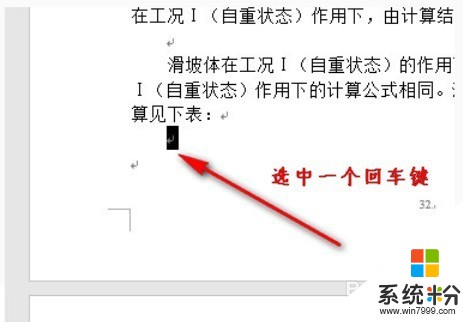 2
2布局->页面设置->页边距->纸张方向(选择为横向)->应用于所选文字->确定。
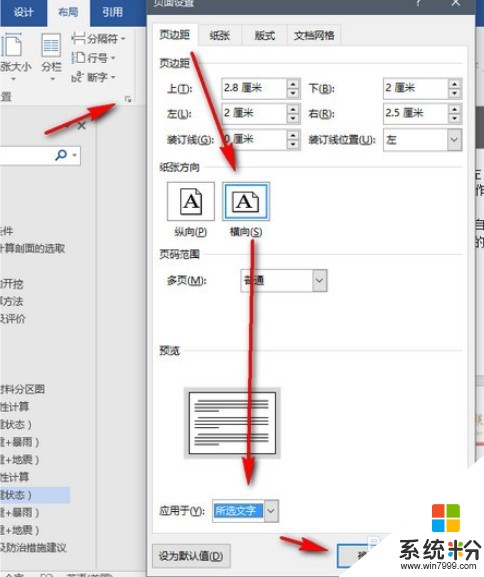 3
3然后在横向页面中插入表格或者内容。
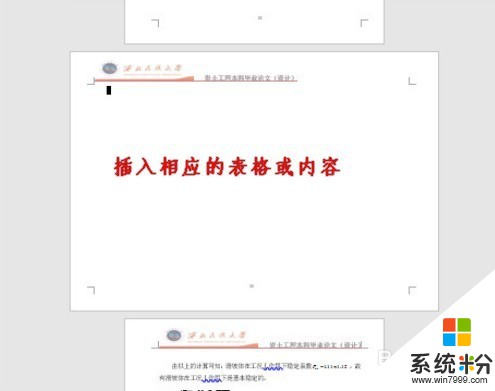 4
4双击插入横向页面后一页的页眉,在设计中取消连接到前一页眉,然后关闭页眉和页脚。
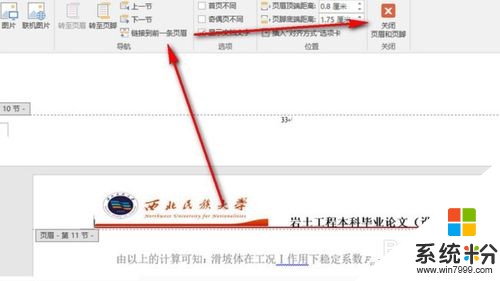 5
5最后在双击横向页面的页眉,在设计中取消连接到前一页眉,调整页眉到自己想要的格式,关闭页眉和页脚。
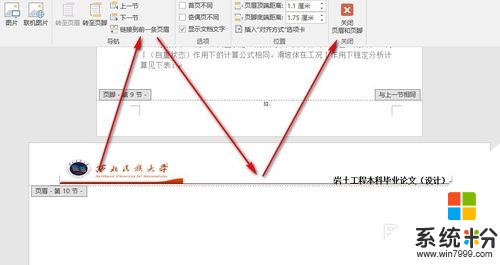 6
6则得到想要的样式!!!
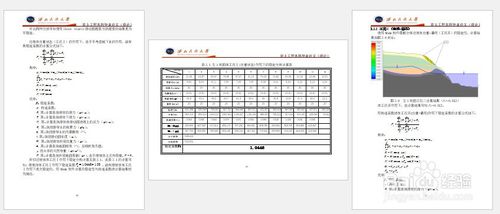 7
7如果对您有帮助,请您给我投一票!!!谢谢
以上就是word中插入横向页,在页码连续的情况下如何修改页眉,word中插入横向页,在页码连续的情况下怎样修改页眉教程,希望本文中能帮您解决问题。
我要分享:
相关教程
- ·word页眉如何设置成双横线 如何在word中将页眉上的单横线改为双横线
- ·word文档如何修改单页页眉及页脚 word文档修改单页页眉及页脚的方法
- ·去掉word中页眉横线的方法 怎么去掉 word中页眉的横线
- ·如何去掉word文档中页眉的横线 去掉word文档页眉横线的方法
- ·在word文档中怎么插入页码 在word文档中插入页码的方法
- ·Word文档中怎样删除页眉横线 Word文档中删除页眉横线的方法有哪些
- ·戴尔笔记本怎么设置启动项 Dell电脑如何在Bios中设置启动项
- ·xls日期格式修改 Excel表格中日期格式修改教程
- ·苹果13电源键怎么设置关机 苹果13电源键关机步骤
- ·word表格内自动换行 Word文档表格单元格自动换行设置方法
电脑软件热门教程
- 1 怎样通过无线让音箱播放手机中的音乐 通过无线让音箱播放手机中的音乐的方法
- 2 Windows无法验证发行者该如何解决 Windows无法验证发行者该怎么解决
- 3 Windows7无法开机显示0x000007B怎么办 w7开机蓝屏的原因
- 4微软Surface Pro 3美国学生特惠
- 5电脑前置面板连线错误
- 6语音对方听不到自己的声音怎么办 视频通话对方听不到自己说话怎么解决
- 7Call of Duty:Ghosts 显卡检测问题如何解决 Call of Duty:Ghosts 显卡检测问题解决方法
- 8家里网线端口面板(网线插座)怎样安装? 家里网线端口面板(网线插座)安装的方法有哪些?
- 9耳机如何来辨别真伪 用什么方法可以来识别耳机的真伪
- 10iPad Split View如何分屏 iPad Air分屏的方法?
